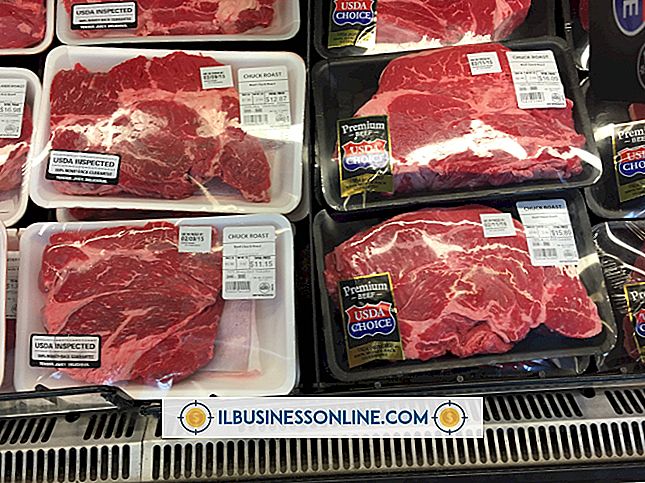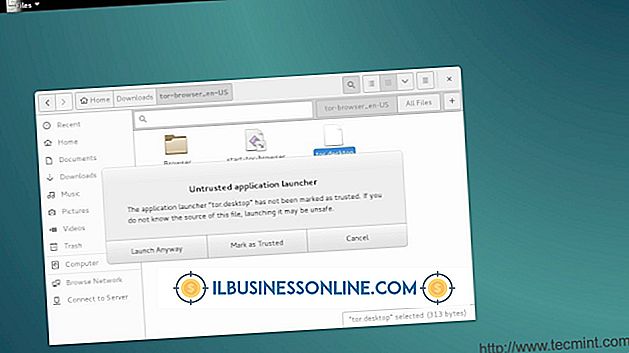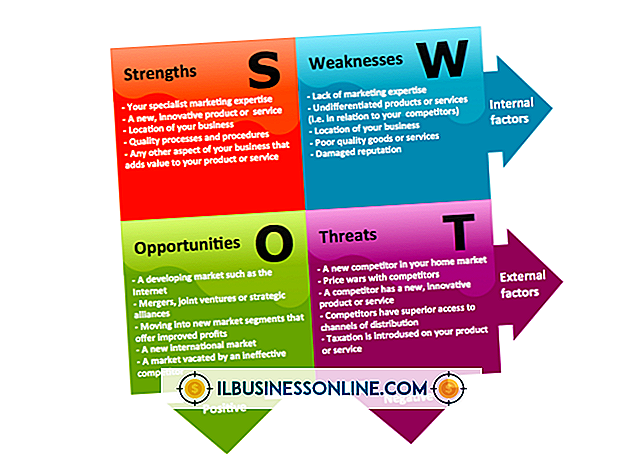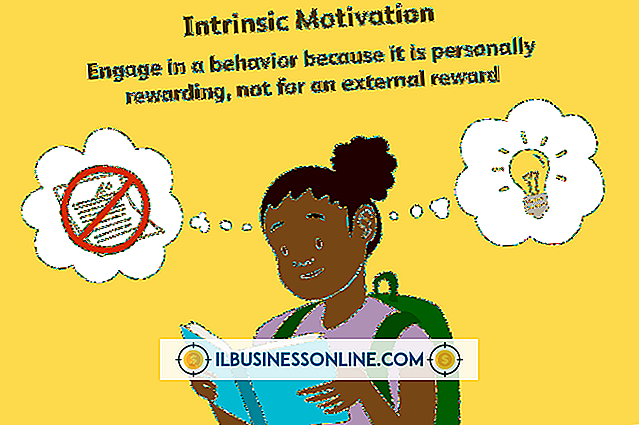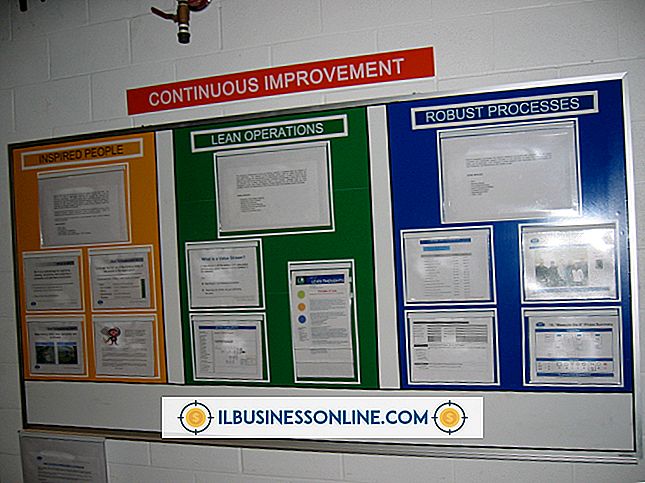วิธีการบังคับให้พิมพ์งาน DOS เพื่อผ่าน Windows Spooler

ในขณะที่ธุรกิจส่วนใหญ่ใช้แอพพลิเคชั่นที่ทำงานบน Windows แต่ผู้ประกอบการบางรายยังคงใช้โปรแกรมที่ทำงานบนระบบ DOS ซึ่งเป็นประโยชน์ ไม่ว่าจะเป็นเพราะไม่มีการพัฒนาแอพพลิเคชั่นอีกต่อไปหรือโปรแกรม DOS เพียงแค่ทำสิ่งที่คุณต้องทำการติดตั้งแอพพลิเคชั่น Windows อาจไม่จำเป็นหรือเป็นไปได้ ในกรณีส่วนใหญ่ Windows อนุญาตให้คุณใช้แอปพลิเคชัน DOS รุ่นเก่าโดยเพียงเปิดพร้อมท์คำสั่งและใช้โปรแกรมตามปกติ อย่างไรก็ตามหากคุณต้องการพิมพ์จากแอปพลิเคชัน DOS ไปยังเครื่องพิมพ์ USB คุณต้องเปิดใช้งานความเข้ากันได้และการตั้งค่าเครือข่ายก่อนที่โปรแกรมเก่าจะสามารถสื่อสารกับเครื่องพิมพ์ผ่านตัวจัดคิวการพิมพ์ของ Windows
สร้างทางลัดสำหรับโปรแกรม DOS
1
คลิกขวาที่ใดก็ได้บนเดสก์ท็อป Windows ที่เปิดอยู่แล้วคลิก“ ใหม่” จากนั้นเลือก“ ทางลัด” บนเมนูป๊อปอัป หน้าต่างสร้างทางลัดจะปรากฏขึ้นบนหน้าจอ คลิกปุ่ม“ เรียกดู” จากนั้นนำทางไปยังโฟลเดอร์ไฟล์ปฏิบัติการสำหรับแอปพลิเคชัน DOS
2
ไฮไลต์ไฟล์ปฏิบัติการจากนั้นคลิกปุ่ม“ ตกลง” คลิกปุ่ม“ ถัดไป” ในหน้าต่างสร้างทางลัด
3
ป้อนชื่อแอปพลิเคชันในกล่อง“ พิมพ์ชื่อสำหรับทางลัด” จากนั้นคลิกปุ่ม“ เสร็จสิ้น”
เปิดใช้งานการตั้งค่าความเข้ากันได้
1
คลิกขวาที่ไอคอนเดสก์ท็อปที่คุณสร้างขึ้นสำหรับแอปพลิเคชัน DOS จากนั้นคลิก“ คุณสมบัติ” บนเมนูป๊อปอัป คลิกแท็บ“ ความเข้ากันได้” ในหน้าต่างคุณสมบัติ
2
เปิดใช้งานตัวเลือก“ เรียกใช้โปรแกรมนี้ในโหมดที่เข้ากันได้” และเลือก Windows 95 ในรายการดรอปดาวน์ด้านล่างฉลากตัวเลือก
3
คลิก“ นำไปใช้” จากนั้นคลิกปุ่ม“ ตกลง”
เปิดใช้งาน Microsoft Loopback Adapter
1
คลิก“ เริ่ม” พิมพ์“ hdwwiz” ลงในช่องค้นหาแล้วกด“ Enter” ในหน้าต่างเพิ่มตัวช่วยสร้างฮาร์ดแวร์คลิกปุ่ม“ ถัดไป” คลิกตัวเลือก“ ติดตั้งฮาร์ดแวร์ที่ฉันเลือกด้วยตนเองจากรายการ (ขั้นสูง)” จากนั้นคลิก“ ถัดไป”
2
คลิกและเลือก“ อะแดปเตอร์เครือข่าย” ในรายการประเภทฮาร์ดแวร์ทั่วไปจากนั้นคลิก“ ถัดไป” เลือก“ Microsoft” ในรายการผู้ผลิตของหน้าต่างเลือกอะแดปเตอร์เครือข่าย คลิก“ Microsoft Loopback Adapter” ในรายการ Network Adapter จากนั้นคลิกปุ่ม“ ถัดไป”
3
คลิก“ ถัดไป” อีกครั้งในหน้าต่างฮาร์ดแวร์เพื่อติดตั้งและรอสองสามวินาทีเพื่อให้ Windows ติดตั้งอะแดปเตอร์ย้อนกลับ คลิก "เสร็จสิ้น" เมื่อได้รับแจ้งให้ทำการติดตั้งอะแดปเตอร์ย้อนกลับให้เสร็จสมบูรณ์
4
คลิก“ เริ่ม | แผงควบคุม | เครือข่ายและศูนย์แบ่งปัน | เปลี่ยนการตั้งค่าอแด็ปเตอร์” ในหน้าต่างอะแดปเตอร์เครือข่ายคลิกขวาที่ไอคอน“ อแด็ปเตอร์ Microsoft ลูปแบ็ค” จากนั้นเลือก“ คุณสมบัติ” ในรายการป๊อปอัพ ปิดใช้งานตัวเลือกโปรโตคอลทั้งหมดในรายการ“ การเชื่อมต่อนี้ใช้รายการต่อไปนี้” ยกเว้นตัวเลือก“ อินเทอร์เน็ตโปรโตคอลเวอร์ชัน 4 TCP / IPv4” เลือกตัวเลือก“ อินเทอร์เน็ตโปรโตคอลเวอร์ชัน 4 TCP / IPv4” จากนั้นคลิกปุ่ม“ คุณสมบัติ”
5
คลิกและเปิดใช้งานตัวเลือก“ ใช้ที่อยู่ IP ต่อไปนี้” ป้อน 192.168.1.101 ในฟิลด์“ ที่อยู่ IP” และ“ 255.255.255.0” ในฟิลด์มาสก์ Subnet ปล่อยให้ฟิลด์เกตเวย์เริ่มต้นว่างเปล่า คลิก“ ตกลง” เพื่อปิดหน้าต่าง Internet Protocol Version 4 จากนั้นปิดหน้าต่าง Local Area Connection Properties
ตั้งค่าเครื่องพิมพ์ของคุณ
1
คลิก "เริ่ม" จากนั้นคลิก "อุปกรณ์และเครื่องพิมพ์" คลิกขวาที่ชื่ออุปกรณ์ของเครื่องพิมพ์ USB ในหน้าต่าง "เครื่องพิมพ์และโทรสาร" จากนั้นคลิก "คุณสมบัติเครื่องพิมพ์" ในเมนูป๊อปอัป
2
คลิกแท็บ“ การแบ่งปัน” จากนั้นเปิดใช้งานตัวเลือก“ แบ่งปันเครื่องพิมพ์นี้”
3
ป้อนชื่อเครือข่ายที่ใช้ร่วมกันสำหรับเครื่องพิมพ์ในกล่องข้อความด้านล่างป้ายตัวเลือก“ แบ่งปันเครื่องพิมพ์นี้” จากนั้นคลิก“ ตกลง ปิดหน้าต่างอุปกรณ์และเครื่องพิมพ์
เปิดใช้งานการเปลี่ยนเส้นทางพอร์ตสำหรับเครื่องพิมพ์
1
คลิก“ เริ่ม” พิมพ์“ cmd” ลงในช่องค้นหาแล้วกดปุ่ม“ Enter” หากได้รับแจ้งด้วยหน้าต่างการควบคุมบัญชีผู้ใช้ถามว่าคุณต้องการเรียกใช้โปรแกรมในฐานะผู้ดูแลระบบหรือไม่ให้คลิกปุ่ม“ ใช่” หน้าต่างพรอมต์คำสั่งใหม่จะเปิดขึ้น
2
พิมพ์ไวยากรณ์คำสั่งที่พรอมต์คำสั่งแทนที่ NetworkNameOfComputer ด้วยชื่อเครือข่าย Windows สำหรับคอมพิวเตอร์ของคุณ เปลี่ยน Printer_NetworkShare_Name ด้วยชื่อที่คุณสร้างไว้ก่อนหน้าในหน้าต่างคุณสมบัติสำหรับเครื่องพิมพ์:
“ การใช้เน็ต LPT1: \ NetworkNameOfComputer \ Printer_NetworkShare_Name / ถาวร: ใช่”
3
กดปุ่ม“ Enter” และปิดหน้าต่างพรอมต์คำสั่ง
4
เริ่มโปรแกรม DOS โดยคลิกทางลัดบนเดสก์ท็อปที่คุณสร้างขึ้น คลิก“ ไฟล์” จากนั้น“ พิมพ์” บนแถบเมนูโปรแกรม DOS หรือกด“ Alt-P” เพื่อพิมพ์เอกสารจากโปรแกรม DOS ไปยังเครื่องพิมพ์ USB โดยใช้ตัวจัดคิวการพิมพ์ของ Windows
เคล็ดลับ
- เพื่อหลีกเลี่ยงการเรียกใช้คำสั่ง Net Use จากพรอมต์คำสั่งทุกครั้งที่คุณพิมพ์จากแอปพลิเคชัน DOS ให้สร้างแบตช์ไฟล์และทางลัดเพื่อเรียกใช้ไวยากรณ์คำสั่งโดยอัตโนมัติ เปิด Windows Notepad และสร้างไฟล์เอกสารข้อความใหม่ที่มีรหัสต่อไปนี้:
- ปิดเสียงสะท้อน
- “ การใช้เน็ต LPT1: \\ NetworkNameOfComputer \ Printer_NetworkShare_Name / Persistent: ใช่”
- ทางออก
- เปลี่ยนชื่อค่า NetworkNameOfComputer และ Printer_NetworkShare_Name ด้วยข้อมูลของคุณ บันทึกไฟล์ข้อความไปยังเดสก์ท็อปเป็น“ DOS_USB_Print.bat "ดับเบิลคลิกที่ไอคอนก่อนเรียกใช้โปรแกรม DOS เพื่อเปิดใช้งานการพิมพ์ไปยังเครื่องพิมพ์ USB ผ่านตัวจัดคิวงานพิมพ์ของ Windows
- หากคุณไม่ทราบชื่อเครือข่ายสำหรับคอมพิวเตอร์ให้ค้นหาโดยคลิก "เริ่ม" "แผงควบคุม" จากนั้น "ระบบ" ชื่อเครือข่ายคอมพิวเตอร์อยู่ใกล้ด้านล่างของหน้าต่างระบบใน "ชื่อคอมพิวเตอร์โดเมน และการตั้งค่ากลุ่มงาน”